
File temp Windows, seperti namanya, adalah file sementara yang dibuat oleh program-program tertentu saat digunakan pada perangkat Windows 10 Anda. File-file ini dapat dengan cepat menambah dan mengkonsumsi Ruang penyimpanan yang berharga , jadi Anda mungkin ingin menghapusnya.
Gunakan Disk Cleanup.
Pembersihan disk adalah program di Windows 10 yang memungkinkan Anda menghapus file yang tidak lagi diperlukan, termasuk file temp. Untuk meluncurkan Disk Cleanup, ketik "Disk Cleanup" di bilah Pencarian Windows dan kemudian klik aplikasi "Disk Cleanup" dalam hasil pencarian.
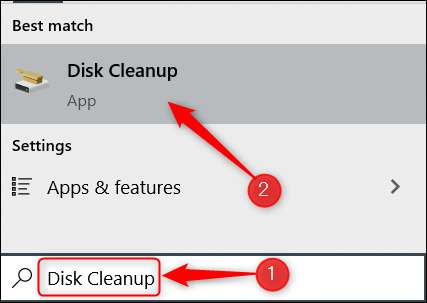
Disk Cleanup untuk Windows (C :) Window akan terbuka. Centang kotak di sebelah setiap jenis file sementara yang ingin Anda hapus dan kemudian klik "OK."
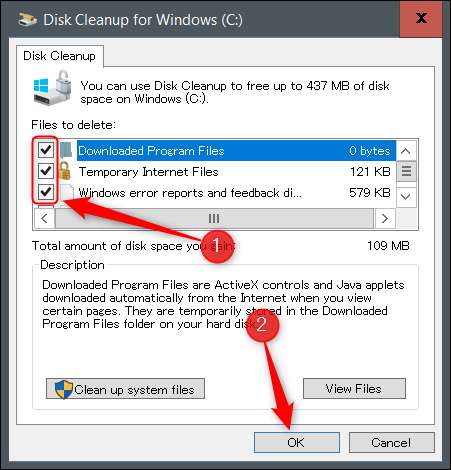
Pesan pop-up akan muncul meminta Anda untuk mengonfirmasi bahwa Anda ingin menghapus file yang dipilih. Klik "Hapus file."
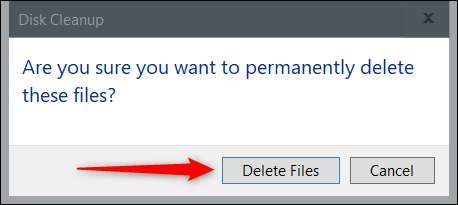
Sistem kemudian akan mulai menghapus file temp yang dipilih.
Hapus file temp dari aplikasi Pengaturan
Anda juga dapat menghapus file temp dari aplikasi Pengaturan. Pertama, buka pengaturan dengan mengklik ikon Windows di sudut kiri bawah desktop untuk membuka menu Mulai, dan kemudian mengklik ikon roda gigi. Atau, tekan Windows + i.
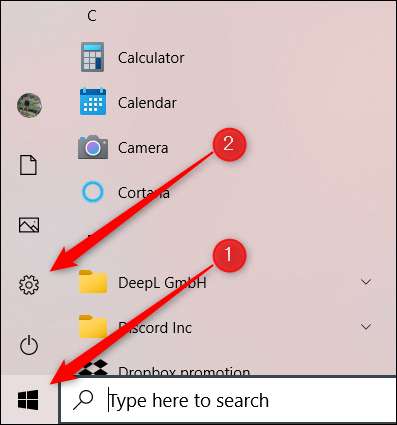
Jendela pengaturan akan terbuka. Di sini, klik opsi "Sistem".
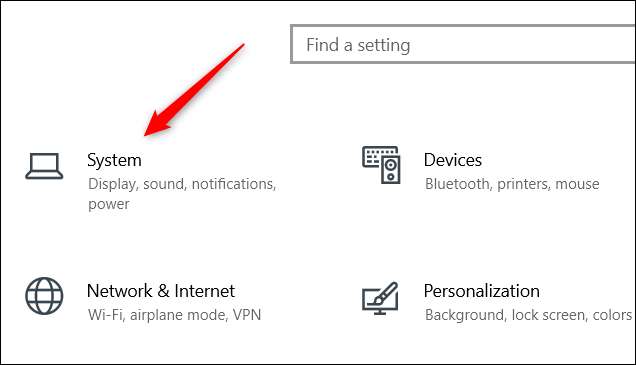
Selanjutnya, klik "Storage" di panel sebelah kiri.
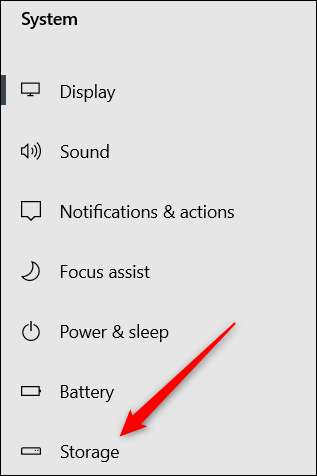
Pada layar berikutnya, klik "File Sementara" di bawah Windows (C :) grup.
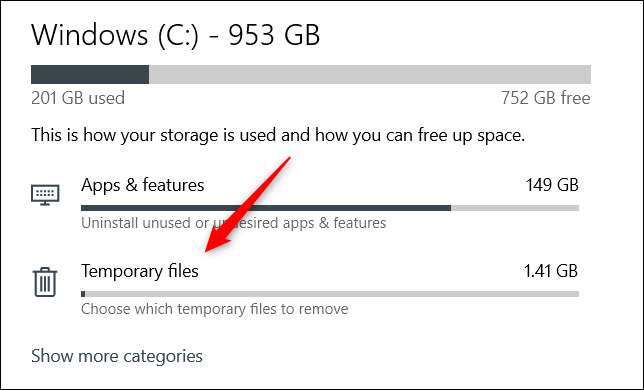
Daftar apa yang dianggap sistem sementara akan muncul. Centang kotak di sebelah file yang ingin Anda hapus dan kemudian klik "Hapus file."

Windows 10 sekarang akan mulai menghapus file temp.
Hapus file temp secara manual
Jika Anda suka melakukan hal-hal dengan cara kuno, Anda juga dapat menghapus file tempelar sendiri di File Explorer. Tetapi alih-alih menggali melalui beberapa lapisan folder yang mencoba menemukan folder TEMP, Anda dapat menggunakan pintasan. Pertama, tekan Windows + R untuk membuka aplikasi Run. Begitu terbuka, ketik
% temp%
Di kotak teks dan kemudian klik "OK" atau tekan ENTER.
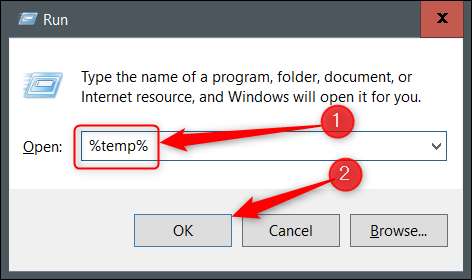
Folder TEMP akan terbuka di File Explorer. Pilih file yang ingin Anda hapus. Anda dapat dengan cepat memilih semua file dengan menekan Ctrl + A. File yang dipilih disorot dengan warna biru.
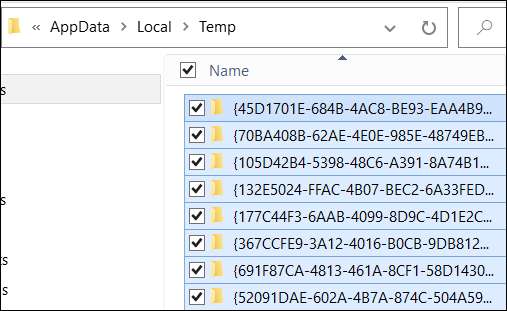
Selanjutnya, klik kanan pada salah satu file yang dipilih. Dalam menu konteks yang muncul, klik "Delete."
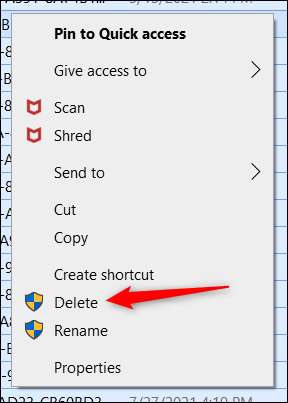
Windows akan mulai menghapus file temp yang dipilih.
Seperti yang kami sebutkan, menghapus file temp adalah cara yang baik untuk mendapatkan kembali ruang penyimpanan, tetapi juga mungkin bahwa menghapus file temp dapat membantu meningkatkan PC Anda jika berjalan agak lambat. Jika itu tujuan Anda dan menghapus file temp tidak membantu, coba Membersihkan cache PC Anda .
TERKAIT: Cara menghapus cache PC Anda di Windows 10







